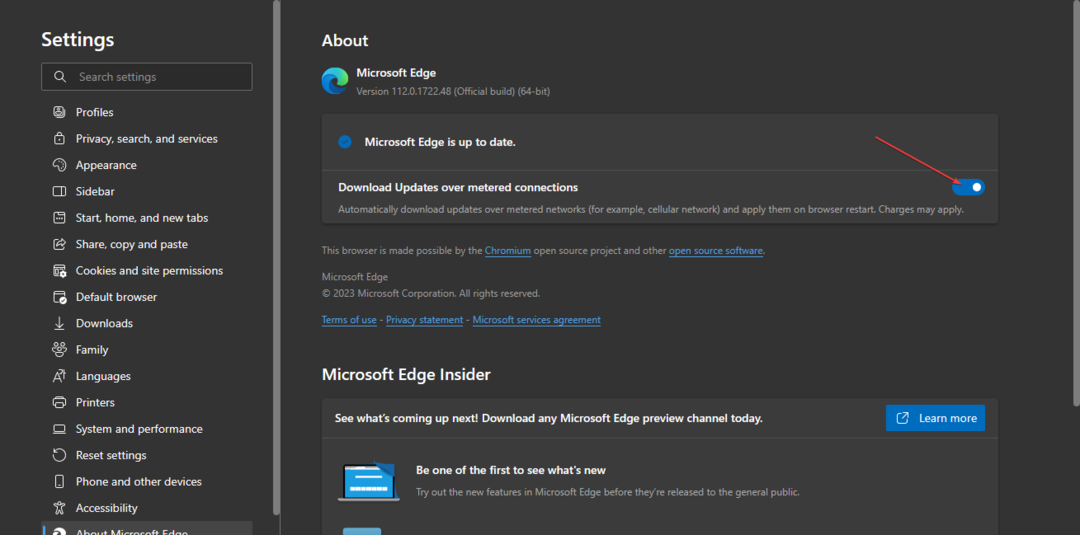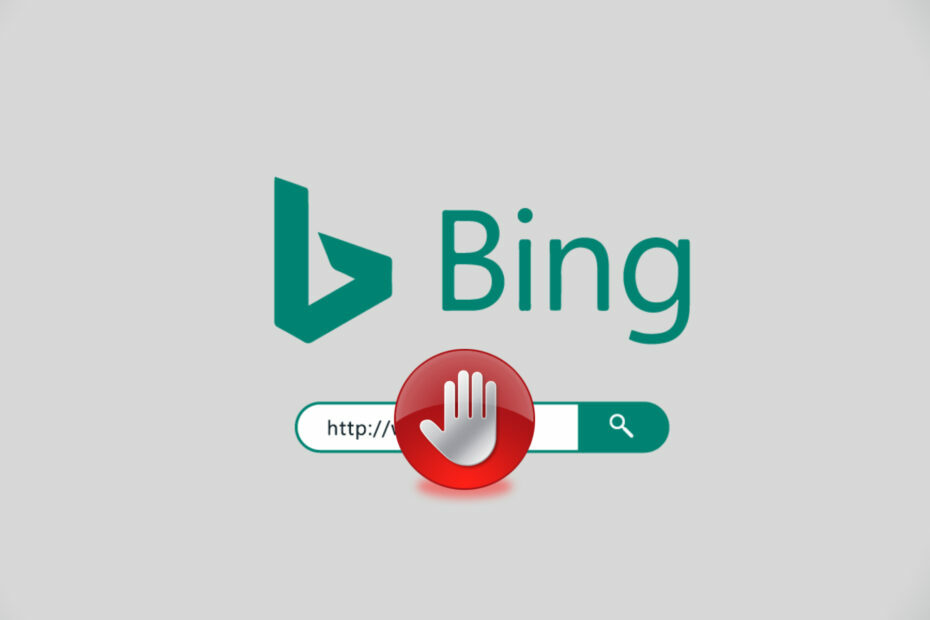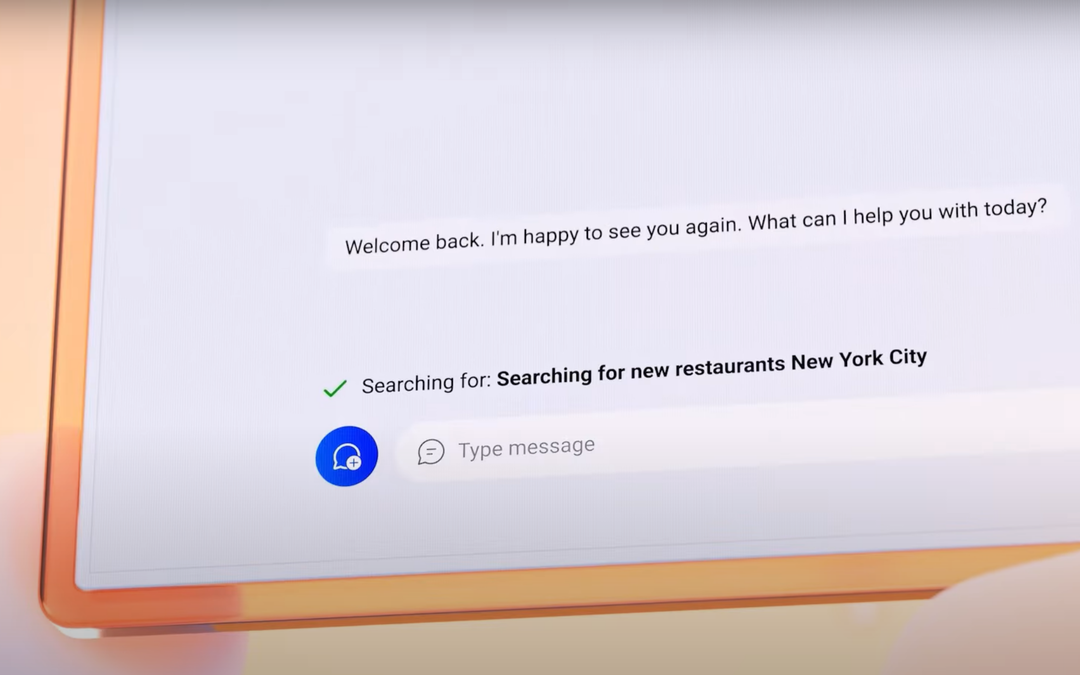Durch Sreelakshmi Menon
So beheben Sie Probleme, nur Microsoft Edge hat Zugriff auf Internet unter Windows 10: – Wenn Sie nach dem Upgrade Ihres Systems nur über Microsoft Edge eine Verbindung zum Internet herstellen können, weist Ihr Gerät einige Probleme im Zusammenhang mit dem Netzwerk auf. Wenn Sie mit der Maus über das Symbol für den Internetzugang fahren, wird der Status Verbunden angezeigt. Sie können Google Chrome jedoch nicht verwenden, um eine Website zu öffnen. Es zeigt die Fehlermeldung an; „Diese Webseite ist nicht verfügbar“ „ERR_NAME_NOT_RESOLVED“.
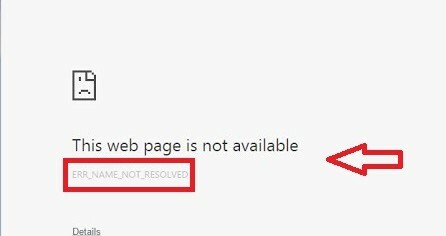
Andere Browser wie Mozilla Firefox hätten die gewünschte Webseite nicht geladen. Der Grund dafür könnte ein falscher DNS sein. Oder Ihr TCP/IP-Stack wurde während des Aktualisierungsprozesses beschädigt. Sie können dieses Problem beheben, indem Sie den TCP/IP-Stack auf die Standardeinstellungen zurücksetzen. Führen Sie dazu die folgenden Schritte aus:
Lesen Sie auch:Fix: Kein Internetzugang / Nur eingeschränkter Internetzugang in Windows 10
- Eingeben cmd im Suchfeld in der Taskleiste Ihres Computers. Rechtsklick auf Eingabeaufforderung und wähle Als Administrator ausführen Möglichkeit.
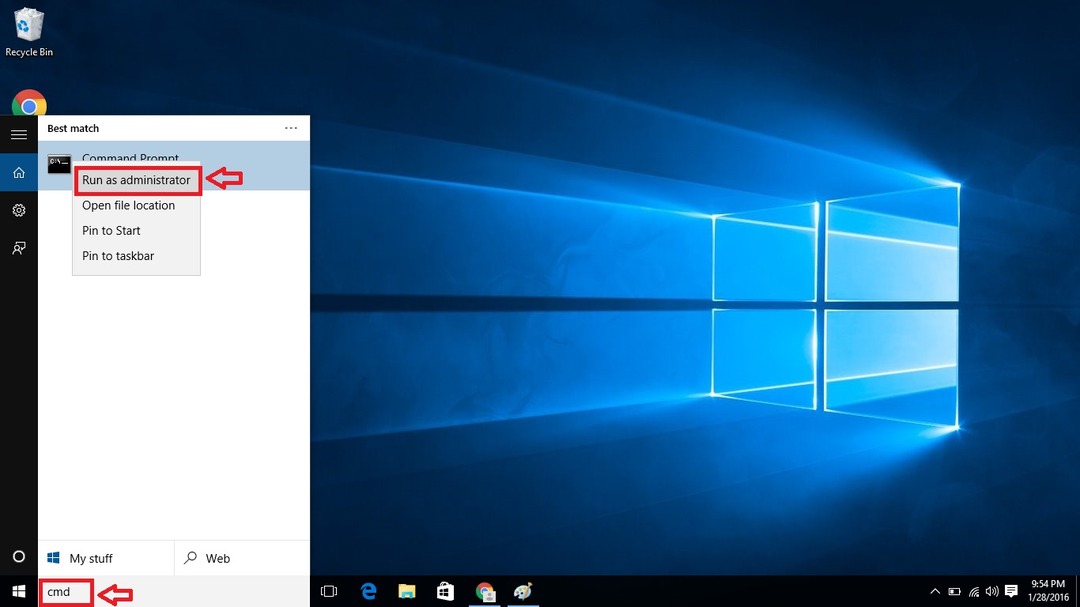
- Geben Sie den folgenden Befehl ein und drücken Sie die Eingabetaste.
netsh winsock zurücksetzen
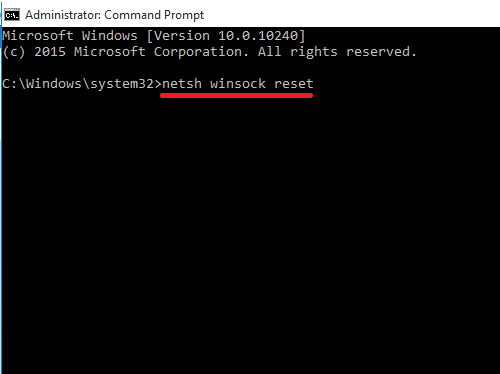
Der Befehl Netsh winsock wird ausgeführt, um den Winsock-Katalog auf den sauberen Zustand oder die Standardeinstellung zurückzusetzen.
- Bei Erfolg erhalten Sie eine Nachricht wie im Bild gezeigt. Starten Sie Ihren Computer jetzt nicht neu.
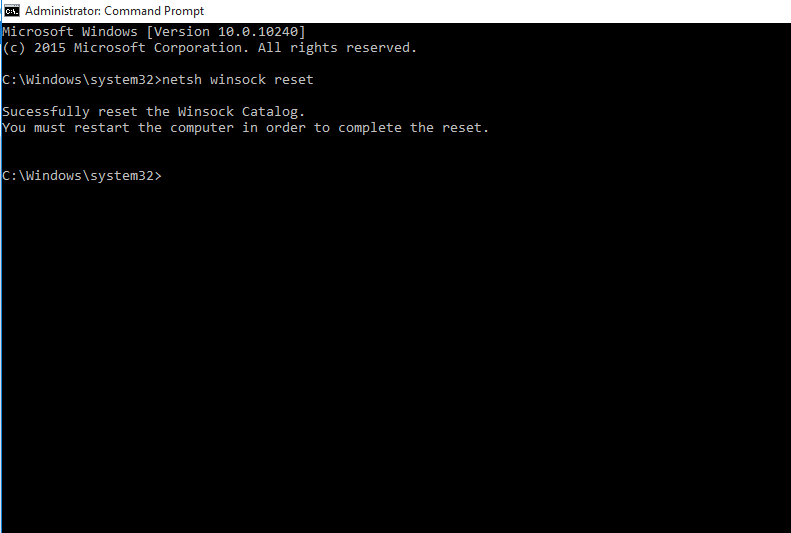
- Geben Sie den folgenden Befehl ein, bevor Sie das System neu starten.
netsh int ip zurücksetzen

- Starte deinen Computer neu.
Der Befehl Reset überschreibt zwei Registrierungsschlüssel, die von TCP/IP verwendet werden. Mit anderen Worten, es entfernt TCP/IP und installiert es neu.
Sie können die Browser wie Chrome und Firefox nach dem Neustart öffnen. Diese Befehle setzen eine Liste von Einstellungen zurück. Bei einigen Befehlen finden Sie Der Zugriff wird verweigert Botschaft. Keine Sorge. Die meisten der benötigten Einstellungen werden zurückgesetzt. Wenn Sie das nächste Mal Probleme mit der Internetverbindung haben, könnte dies an diesem Problem liegen. Versuchen Sie die folgenden Schritte. Geben Sie diese Befehle in die Eingabeaufforderung ein. Ihr Problem wird gelöst. Jetzt mach weiter. Viel Spaß beim Stöbern!